|


Dieses Tutorial wurde von mir mit der
Erlaubnis von:

übersetzt.
Ich freue mich sehr das ich diese
tollen Tutoriale übersetzen darf.
Thank you very much Marjan for allowing
me
to translate your wonderful tutorials!
Das © des Original Tutorials liegt
allein bei: Marjan -
JM Design,
das © der Übersetzung liegt ganz
allein bei mir.
Das Originaltutorial findest du |
HIER |

Das © der von mir verwendeten
Haupttube liegt bei:
©Arthur Crowe -
www.arthurcrowesfactory.com - AC394
Vielen herzlichen Dank an Arthur Crowe das ich seine
Bilder benutzen darf.
Tuben & Lizenz von Arthur Crowe bekommt ihr |
HIER |
Diese Tube befindet sich
nicht im Material!
Bitte arbeite mit deinen eigenen Tuben und achte bitte
dabei auf das jeweilige Copyright

Dieses Tutorial habe ich mit
dem PSP X5 erstellt.
Das Tutorial dürfte aber auch mit anderen PSP Versionen
gut nach zu basteln sein.
Für dieses Tutorial brauchst
du:
Filter/Plugins:
Dragon Fly - Sinedots 2
Filters Unlimited 2.0
Filters Unlimited 2.0 - Plugin AB 04 - Colour Sweeping
Die meisten dieser Filter bekommst du
hier:

Vielen herzlichen Dank liebe Estrella & lieber Shaitan
das ich auf eure Seite verlinken darf!
Material:

1 Frauengesicht Tube
(nicht im Material)
Vorbereitung:
Öffne dein Material in deinem PSP und
dupliziere es mit 'Umschalt 'D'.
Die Originale kannst du schließen.
Suche dir eine helle VG-Farbe und eine
mittlere HG-Farbe aus deiner Haupttube aus
(meine Farben: VG-Farbe: #fffdda
 &
HG-Farbe: #e4c572 &
HG-Farbe: #e4c572
 ) )
Alles erledigt? Dann kann es ja losgehen!
Nimm mich mit:

Aktiviere das HG-Bild 'nummber.pspimage'
und dupliziere es 2x mit 'Umschalt 'D'.
Das Original kannst du schließen.
Minimiere ein Duplikat, wir brauchen
es später
Beim offenen Duplikat - Ebenen -
Hintergrundebene umwandeln
Ebenen - duplizieren
Effekte - Plugins - Dragon Fly -
Sinedots 2 mit folgenden Einstellungen:
Farbe: #490848
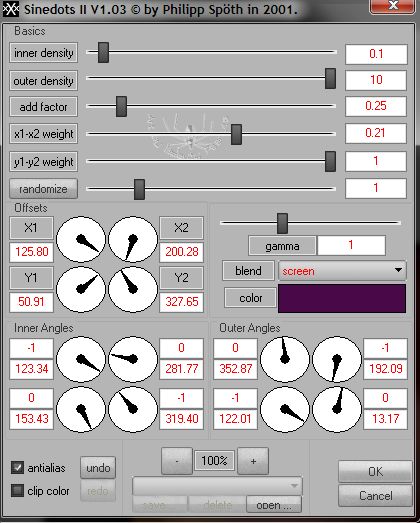
Effekte - Plugins - <I.C.NET Software> Filters Unlimited 2.0 -
Plugin AB 04 - Colour Sweeping mit den
Standardeinstellungen
Aktiviere deine Frauengesicht Tube
Bearbeiten - kopieren
Zurück zu deinem Arbeitsblatt
Bearbeiten - einfügen als neue Ebene
Eventuell muss du die Größe deiner
Tube anpassen (größer) & dann scharfzeichnen
Eventuell muss du deine Tube vertikal
spiegeln (Blickrichtung nach rechts)
Schiebe deine Tube an den linken Rand
(siehe mein Bild [verkleinert dargestellt])

Effekte
- 3D
Effekte
-
Schlagschatten
Vertikal:
6
Horizontal:
6
Deckfähigkeit:
100
Unschärfe:
20
Farbe:
schwarz (#000000)
Ebenen - zusammenführen - alle
zusammenfassen
Bild - Rand hinzufügen
1 px - Farbe: schwarz (#000000)
50 px - Farbe: grün (#00c000)
Aktiviere deinen Zauberstab und klicke
damit in den breiten, grünen Rand
Fülle die Auswahl mit schwarz
(#000000)
Aktiviere das minimierte Duplikat
Bearbeiten - kopieren
Zurück zu deinem Arbeitsblatt
Bearbeiten - einfügen in eine Auswahl
Auswahl - Auswahl umkehren
Ebenen - neue Rasterebene
Effekte - 3D - Aussparung - mit
folgenden Einstellungen:
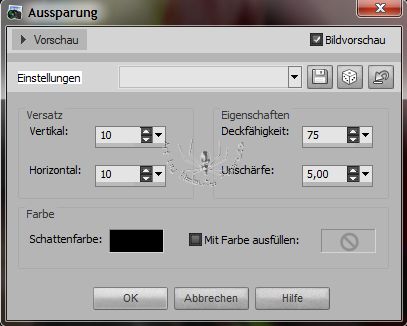
Ebenen - neue Rasterebene
Wiederhole die Aussparung mit Vertikal
-10 & Horizontal -10
Auswahl - Auswahl umkehren
Ebenen - zusammenführen - alle
zusammenfassen
Effekte - Plugins - <I.C.NET Software> Filters Unlimited 2.0 -
Distortion Filters - Wrap Jump mit den
Standardeinstellungen
Effekte - Kanteneffekte - nachzeichnen
Auswahl - Auswahl umkehren
Effekte
- 3D
Effekte
-
Schlagschatten
Vertikal:
3
Horizontal:
3
Deckfähigkeit:
100
Unschärfe:
20
Farbe:
#520050
Wiederhole den Schlagschatten mit
Vertikal -3 & Horizontal -3
Auswahl - Auswahl aufheben
Bild - Rand hinzufügen
3 px - Farbe: schwarz (#000000)
Bild - Größe ändern - Haken bei 'Größe
aller Ebenen anpassen' -
Haken bei 'Seitenverhältnis beibehalten' -
auf 500px verkleinern
Einstellen (Anpassen) - Schärfe -
scharfzeichnen
Schreibe
jetzt
den
Copyright
Hinweis
auf das
Bild und
setze
dein
Wasserzeichen
Speichere dein Bild als .jpg ab
Fertig! Ich hoffe dir hat dieses
Tutorial Spaß gemacht :)

Übersetzt: April 2013
Fragen? Dann mailt mir einfach:
Kontakt
Meine Tutoriale werden getestet von:
serenity

und
Toxic's kreativ Forum

|
HIER
| könnt ihr die Ergebnisse sehen
©2012-2016 Toxic - All Rights reserved
Image: ©Vi Nina - scrapsncompany.com - S&CO979
Tuben
von
Vi Nina
findet
ihr
|
HIER
|
Scrapkit: ©Bibi's Collection - S&CO979
Scrapkits
von Bibi's Collection
findet
ihr
|
HIER
|
Clusterframe: ©Ka Dismal - S&CO979
Clusterframes
von Ka Dismal
findet
ihr
|
HIER
|
Tutorial: no Tut
Avatar Image:
©Ismael Rac -
www.xeracx.nett
- IRS3362K
Webset: ©Beauty Peanuts
|